SolidWorks 零件表 ( BOM表 ) 不僅能自動列出模型材質、計算模型數量,也可以在表格直接進行數學計算,不必轉檔至 Excel 再作業。
此篇文章說明如何進入數學方程式,並說明數學方程式使用介面。
內容目錄
1. 零件表「數學關係式」的指令位置
1-1. Σ 數學方程式
點選零件表的任一個儲存格或欄位標頭,顯示註記工具列點選 Σ 符號 ➠ 進入數學方程式視窗。

1-2. 欄屬性
點選零件表的任一個儲存格或欄位標頭,顯示註記工具列點選 1. 欄屬性,展開清單選擇 2. 數學方程式,進入簡易版數學方程式視窗,若點選 Σ 符號 顯示與上節介紹的完整設定視窗。

2. 說明「數學方程式」的使用介面
將「數學方程式」的使用介面拆為 5 項目說明 : 1. 計算式、2. 函數、3. 自訂屬性、4. 欄、5. 精度。
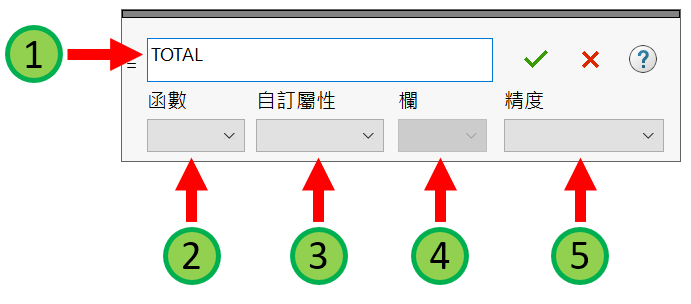
1. 計算式
輸入計算公式,例如 : 售價 = 成本 * 1.5,計算式只能計算數值,當欄位內有數字外的符號 ( 例如 : $ ),系統計算結果為 0。在計算式的欄屬性前方加入 # 符號,系統忽略欄位數字符號,可正常計算出結果。

2. 函數
展開函數清單,預設有 7 個函數 : 1. IF、2. MAX、3. 平均、4. 最小、5. 數量、6. 總和、7. 總計,函數運用的深入說明,建議閱讀《SolidWorks 零件表的「函數」運用|數學方程式》。

3. 自訂屬性
展開自訂屬性清單,顯示目前文件的連結至屬性的自訂屬性,如果在檔案屬性增加其他屬性,會同時顯示在清單內,例如 : 成本、售價、包裝方式 …。

將自訂屬性加入至計算式中,系統在屬性名稱的前後加上單反引號 ( ` ),例如 : ` 成本` 。
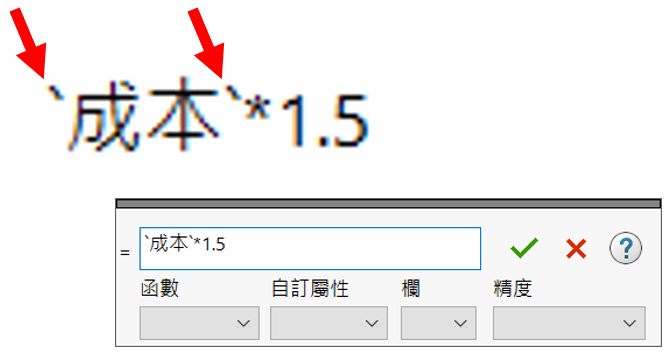
4. 欄
展開欄清單,顯示目前零件表的所有欄位名稱,例如 : 件號、成本、售價、包裝方式…等,當欄屬性加入計算式中,系統在屬性名稱的前後加上引號 ( ‘ ),例如 : ‘成本’。
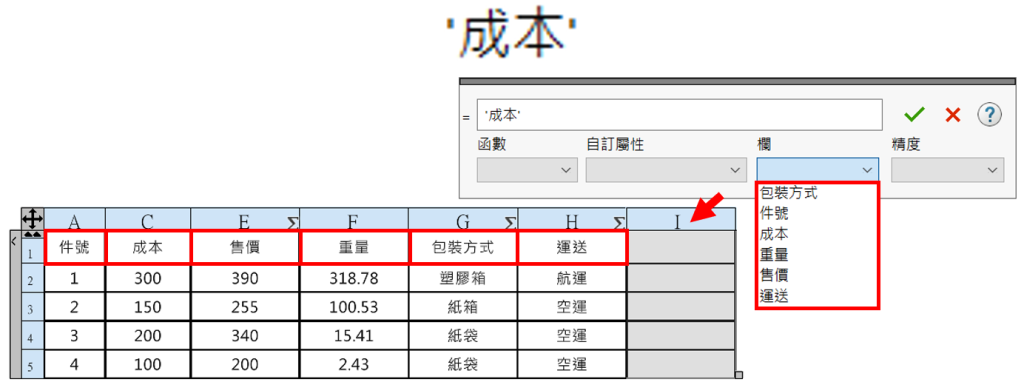
5. 精度
展開精度清單,顯示小數位數項目,當精度屬性加入計算式中,系統以大括號 { 小數位數 } 加在屬性名稱前,例如 : {2}保留2位數、 {1}保留1位數、{0}為整數。
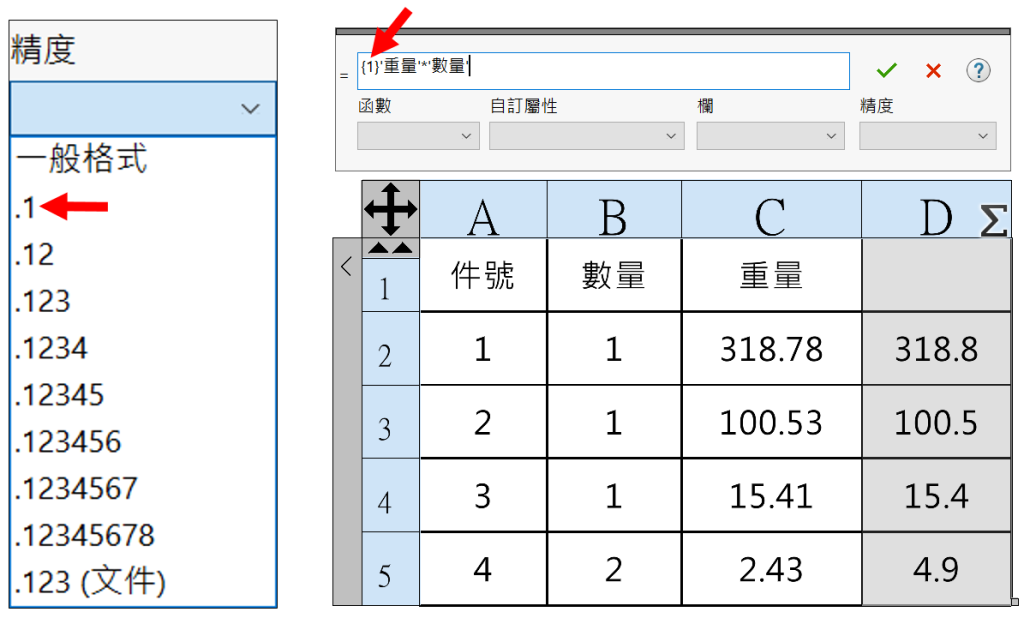
A. 精度計算結果表
| 計算式 | 答案 |
|---|---|
| {5}8.4555 | 8.45550 |
| {2}8.4555 | 8.46 |
| {1}8.4555 | 8.5 |
| {0}8.4555 | 8 |
3. 補充說明關係式的運用
3-1. 合併欄位屬性
在零件表將獨立 2 欄的資料合併整理在一個欄位中,在計算式在 2 個屬性名稱中間以大括號 { } 連接,例如 : 合併包裝方式與運送。
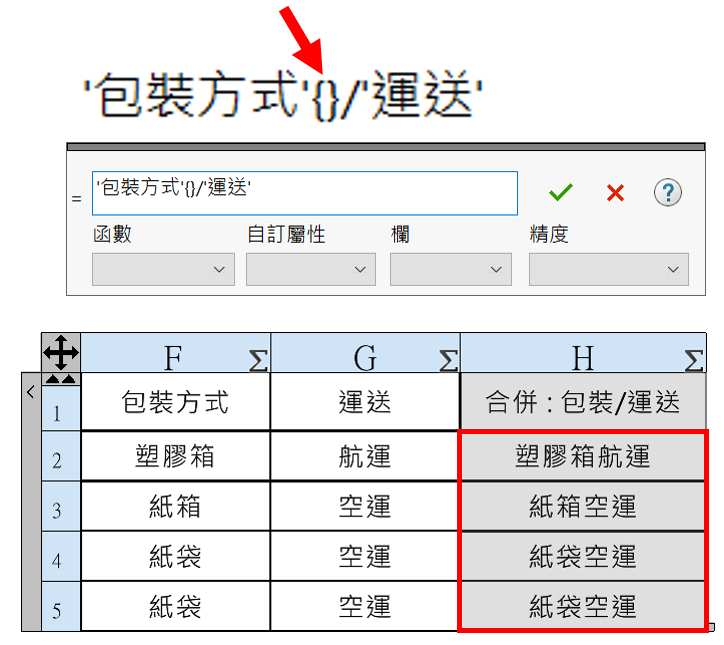
3-2. 指定 IF判斷顯示結果的文字/數字
在計算式使用 IF 判斷函數將屬性判斷結果顯示為特定文字或數字,在特定文字或數字前後加上雙引號 ( ” ),例如 : 將重量屬性以 IF 判斷函數,自動判斷包裝方式要為紙袋、紙箱、塑膠箱,在計算式分別以 “紙袋”、”紙箱”、”塑膠箱”表示。







